或许在使用Prism时您也收到过如下提示:
“Connectionproblem.Youarecurrentlyoffline.Prismmustconnecttotheinternetatleastonceevery30daystovalidateyourlicense.PleaseconnecttotheinternetandlaunchPrismagain.”
“连接问题。您当前处于离线状态。Prism必须至少每30天连接一次互联网以验证您的许可证。请连接互联网并重新启动Prism。”
这个信息是不言自明的,Prism需要在一定时间或一定次数的启动后连接到互联网,以验证您的Prism许可证。这是软件自动检测推送的提示。
从Prism6.07开始,您需要至少每30天或每20次启动中,至少连接到互联网一次,以先触达上限为准。如果您没有连接到互联网,则需要在连网后启动Prism。从版本9开始,除了每30天或每20次启动连接互联网一次之外,如果应用程序未关闭,Prism将尝试每24小时连接一次服务器。
如果您的电脑连上了互联网,还是收到了这条信息,可以试试以下方法:
01 首先,请尝试重新启动计算机,部分用户仅是重启计算机就可以解决。
02 如果重启过计算机仍然无效,请确保您的防火墙不会阻止Prism与网络连接。Prism使用443端口,这与浏览器在安全浏览时使用的端口(https)相同,但您的IT人员可能配置了您的防火墙,以便浏览器和电子邮件程序连网,但Prism不能使用该端口。如果是这种情况,请联系您的IT人员,让他们更改防火墙设置。
03 测试网页浏览
Windows10和11:使用MicrosoftEdge测试网页浏览。在MicrosoftEdge浏览器中打开GraphPad的服务器状态页面https://licenses.graphpad.com/status(确保不要使用其他浏览器),检查后得到响应,如果您看到的消息是“OK”,Prism应该可以正常连接使用网络。如果您没有得到“OK”的响应,请尝试通过‘Windows网络和Internet控制面板’调整网络设置,直至得到“OK”的响应。
Windows8及以更老版本:使用IE(InternetExplorer)测试网页浏览。在IE浏览器中打开GraphPad的服务器状态页面https://licenses.graphpad.com/status(确保不要使用其他浏览器),检查后得到响应,如果您看到的消息是“OK”,Prism应该可以正常连接使用网络。如果您没有得到“OK”的响应,使用Internet选项控制面板进行设置,直到IE正常工作,注意:如果您的IE版本很旧,请先更新升级。
macOS:使用Safari测试网页浏览。在Safari浏览器中打开GraphPad的服务器状态页面https://licenses.graphpad.com/status(确保不要使用其他浏览器),检查后得到响应,如果您看到的消息是“OK”,Prism应该可以正常连接使用网络。如果您没有得到“OK”的响应,请在Mac上调整网络设置。
04 (仅限Windows),确保传输层安全(TLS,TransportLayerSecurity)已打开。TLS是一种使用加密算法来保护两台计算机之间通信的协议。
TLS操作步骤:打开【控制面板】,选择【Internet选项】,然后选择【高级选项卡】。确保启用TLS,并选择TLS版本1.0或更新版本。请看截图:
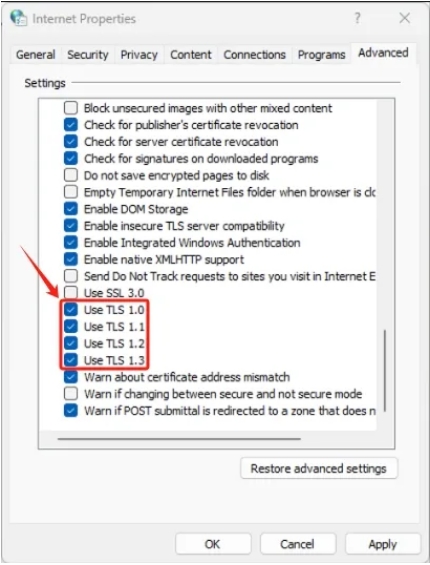
如果以上方案都无法帮助到您,请访问中国官网提交【技术支持】,将由美国技术人员为您一对一解答。(技术支持将以邮件形式进行回复,若仍未彻底解决或有其他疑问,可直接在此邮件基础上进行回复。注:因时差原因技术支持的邮件会有延迟)
技术支持:
但是为了保证您可以正常使用GraphPadPrism,请确保GraphPadPrism每30天成功连网一次,这样可以为您避免上面的问题,保障您的学习和工作可以顺利进行!
上一条:为什么选择Gurobi
下一条:企业技术和运营的 “神经中枢” IBM Concert 即将面世——助力企业利用生成式 AI 洞察来掌控运营